En esta clase, utilizaremos parte de lo aprendido las semanas 2 y 3 y lo aplicaremos en un contexto un poco diferente, pero divertido.
A estas alturas del curso, ya pueden sentirse casi expertos en el uso y manejo del GPS con el celular, realmente lo han hecho super bien, estoy orgulloso de ustedes.
Esta clase será más corta, porque ya el conocimiento del uso de la herramienta lo tienen, ahora falta aplicarlo en diferentes contextos, para perfeccionarlo.

En la semana 4 vamos a incluir una nueva herramienta, que nos ayudará a visualizar mejor los lugares. Esa herramienta es la aplicación Google Earth La pueden descargar desde la playstore o si quieren, haciendo clic en el enlace que les dejé anteriormente.
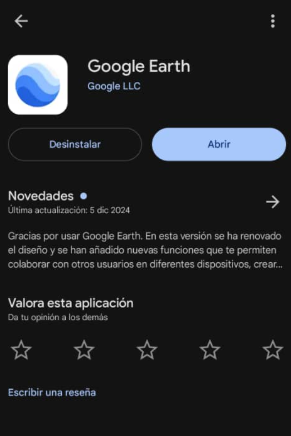
Esa es la aplicación que utilizaremos para explorar y conocer los lugares.
En esta clase, voy a darles unas coordenadas en UTM y ustedes van a ubicarlas utilizando la aplicación UTM Geo Map, la van a exportar a KML y la van a abrir en el google earth para explorar.
A continuación les mostraré como ingresar las coordenadas y como abrir el documento que exportamos en Google Earth:
Lo primero que debemos hacer, es abrir la aplicación UTM Geo Map.
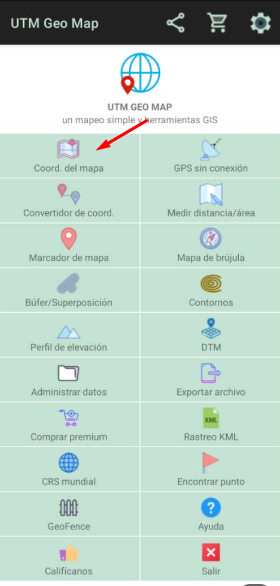
y vamos a ingresar al lugar donde indica la flecha.
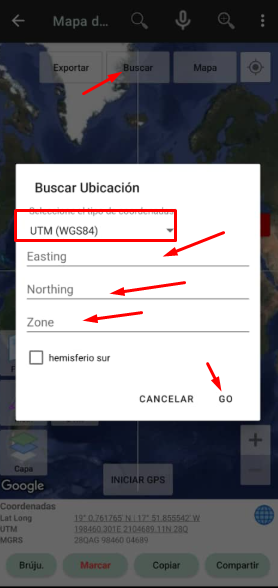
Luego, tocamos donde dice "Buscar" y nos abrirá un cuadro de diálogo, allí vamos a escribir las coordenadas que les daré, Primero escriben la cordenada "Este" o "E" y luego la "Norte" "N" o "Sur" o "S" (Según Corresponda) y finalmente, la Zona.
Obligatoriamente debe ser en ese orden para que pueda funcionar. Primero la E luego la "N" o la "S" y finalmente, la Zona.
Luego, escriben la Zona... Pero un momento... ¿Qués es la Zona en UTM?
La zona, se refiere a un lugar, una división específica en el planeta. El Mundo, se divide en 60 zonas, cada zona tiene una longitud de unos 6 grados
Y cada grado, tiene una longitud de 111,2 Km.
Entonces, cada zona está "asignada" a un lugar determinado del planeta.
Continuamos, una vez que pongamos todos los datos, seleccionamos "Go" Y nos llevará al lugar que hemos indicado a través de las coordenadas.
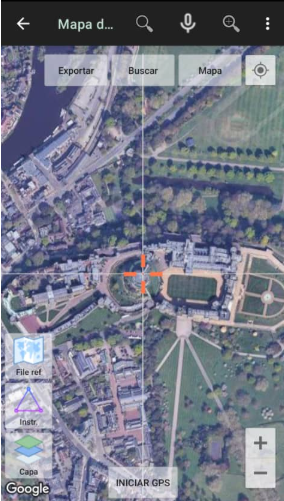
Luego, lo que tienen que hacer es tomar un punto ahí (Como han hecho en clases anteriores), guardar y exportarlo a Google Earth.
¿Cómo Importar el KML de UTM Geo Map a Google Earth?
Primero que nada, abrimos la aplicación.
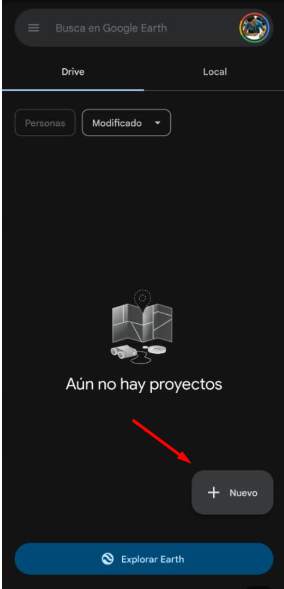
Ingresamos donde dice "Nuevo" Para importar el KML que guardamos en la aplicación UTM Geo Map
Luego, indicamos que queremos importar un archivo del teléfono al programa.
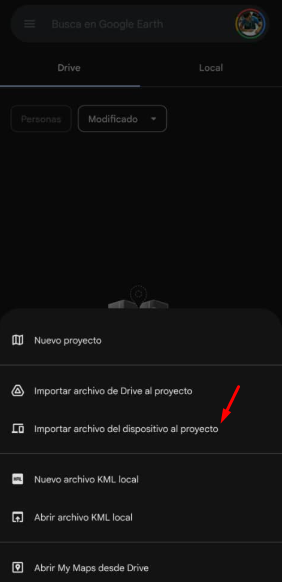
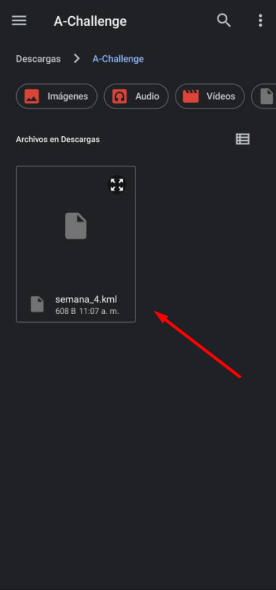
lo seleccionamos y listo, lo cargará en nuestro Google Earth.
Si en el KML que exportamos, solo hay un punto, nos va a llevar directamente a ese lugar, en caso contrario, nos dejará en un "lugar de referencia"
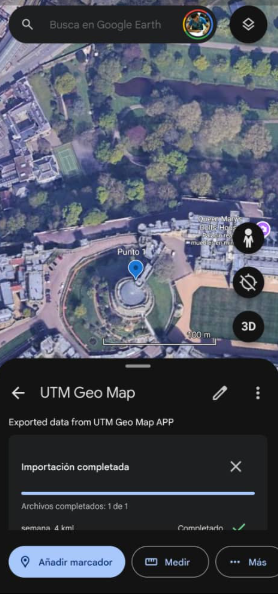
De esa forma se ve cuando el KML solo tiene un punto, pero si su KML tiene muchos puntos, así es como se verá:
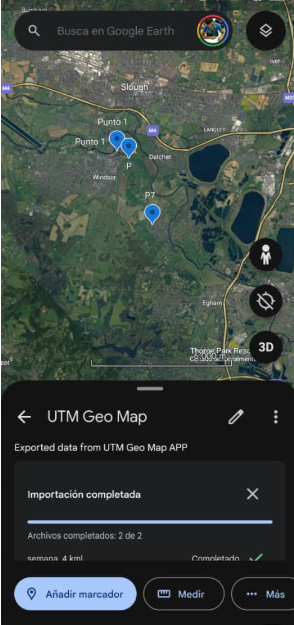
Para ir al punto que quieran, simplemente se desplazan y buscan el nombre de la carpeta que por defecto es UTM Geo Map -- Points
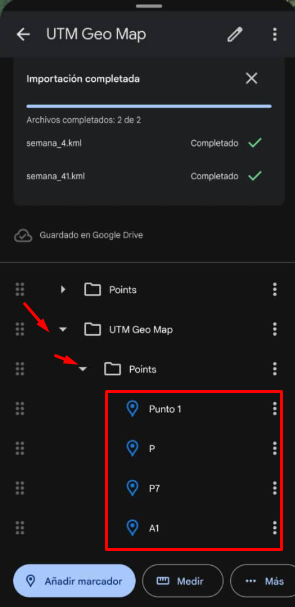
Y ahí estarán todos los puntos, par ver uno en particular, simplemente lo tocan y seleccionan "Volar a" y directamente los llevará a ese punto que seleccionaron.
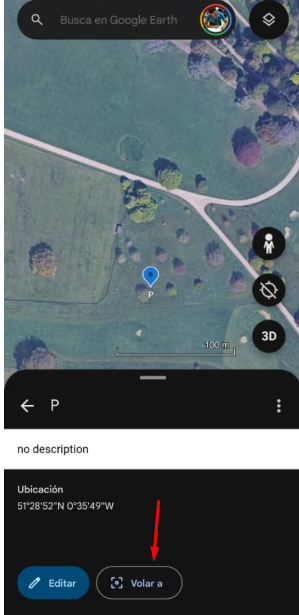
Ahora bien. ¿Cómo exploramos en Google Earth? Nos dirigimos al lugar al que nos llevó la coordenada y activamos el "Street View"
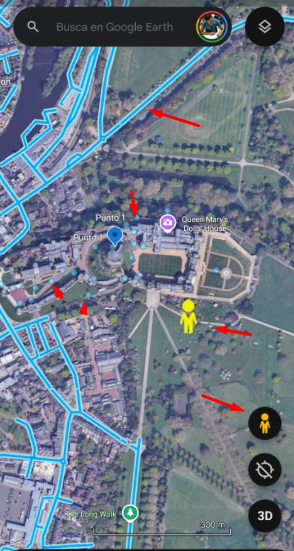
El street view es el dibujo de la personita color naranja que está a un lado de la pantalla. hacemos clic sostenido sobre el y lo movemos a cualquier parte (Sin soltarlo) y veremos como se trazan algunas líneas y puntos de color azul. Esas líneas de color azul quieren decir que podemos navegar a nivel de calle por allí y recorrerlas como si estuviésemos caminando. Los puntos son fotografías esféricas, es decir, en 360° Siéntanse libres de explorar y ver lo que quieran.
Street View no está disponible en todos los rincones del mundo, así que es probable que algunas zonas que ustedes elijan (Diferentes a las mencionadas en esta clase), no estén habilitada para utilizar el Street View.
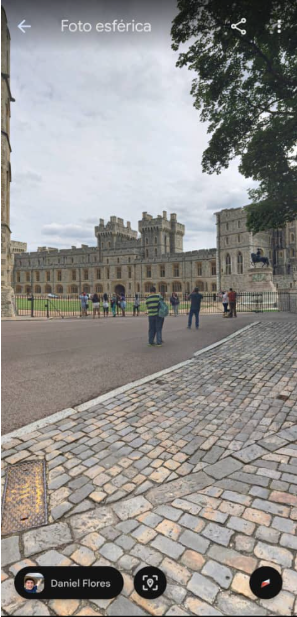
Bueno, ahora sí:
¿Qué tienes que hacer?
1.Crea un nuevo proyecto en UTM Geo Map y Guardalo (Seleccionalo como proyecto activo)
2.Marca al menos 3 de estos Puntos de Coordenadas:
Punto 1
319379 E
3317224 N
Zona 36
Punto 2
448205 E
5411933 N
Zona 31
Punto 3
766201 E
8543369 S
Zona 18
Punto 4
291976 E
4640623 N
Zona 33
Punto 5
582056 E
5670371 N
Zona 30
Punto 8
206912 E
3009266 N
Zona 44
Punto 9
336609 E
2287851 N
Zona 16
3.Exporta los puntos que tomastey guárdalos en tu teléfono (Asegúrate que el nombre del archivo que guardes, termine en ".kml")
4.Importalos en Google Earth y explora los lugares.
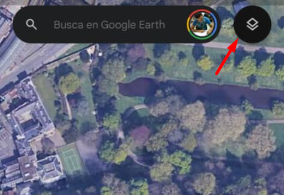
Si en Google Earth seleccionas eso
Y habilitas todo, tendrás más elementos y cosas que ver ;)
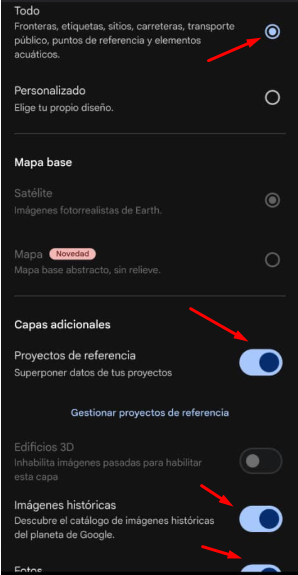
5.Vuelve a UTM Geo Map y selecciona uno de esos lugares que visitaste y has un polígono de lo más relevante del lugar, traza un poco de Vialidad y realiza un Buffer de 300 metros.
- Ubica en Google Earth (o en UTM Geo Map) Algún sitio turístico relevante de tu país y sus coordenadas.
Responde:
a) ¿Qué lugares visitaste? ¿Dónde quedan esos lugares? ¿Qué te pareció?
b) Describe detalladamente el lugar que elegiste ¿Qué hay a su alrededor? ¿Qué es lo más relevante? ¿Qué te llama más la atención?
c) ¿Qué es ese sitio turístico de tu país que compartiste? Coméntanos sobre el y las cosas que lo hacen único/especial.
Reglas y criterios
- La publicación debe realizarse en Shine with Steem o en su blog personal.
- La publicación debe ser #steemexclusive
- El título debe ser SLC S22W4 Conociendo y Analizando nuevos lugares
- No se tolerará el plagio ni el uso de inteligencia artificial de ningún tipo.
- Solo Imágenes propias, no se permitirán imágenes de uso libre de ningún tipo.
- Asegúrate de utilizar las etiquetas #geo-22w4 y la etiqueta de tu país. (ejemplo, #venezuela)
- Deja el link de tu entrada en los comentarios de este post. (obligatorio)
- Tu entrada puede ser en cualquier idioma.
- Comenzará el 6 de enero de 2025 a las 00:00 UTC y finalizará el 12 de enero de 2025 a las 23:59 UTC.
- Cumplimiento de las normas, calidad del contenido, orden, redacción y coherencia serán tomados en cuenta para elegir a los ganadores.
- Si el usuario no cumple con todas las reglas, no podrá ser elegible como ganador.
Gracias por tomarte el tiempo de leerme.
